像Web瀏覽器和一些經典的桌面程式一樣,Windows 10中的應用程式也支持附加組件。用户可以随意為應用程式安裝附加組件,以添加新功能並增強應用程式的整體功能。
平时,他们可以直接從官方Windows Store下载并安裝應用程式的附加元件。例如,Windows 10中有適用於「照片」應用程式的「照片附件」。
從Windows Store安裝應用程式附件很容易,但新手用戶可能會發現很難单独卸載它們,因為它們既不會出現在「控制面板」中,也不會出現在「設定」的「應用程式」類別中。
如果您已經安裝應用程式附加元件並想從Windows 10安裝中將其刪除,那麼您可以在本文中學習從Windows 10鬆卸載應用程式附加元件的方法。
從Windows 10卸載應用程式附加元件
步驟1: 打開「設定」應用。導航至應用程式>應用程式與功能。
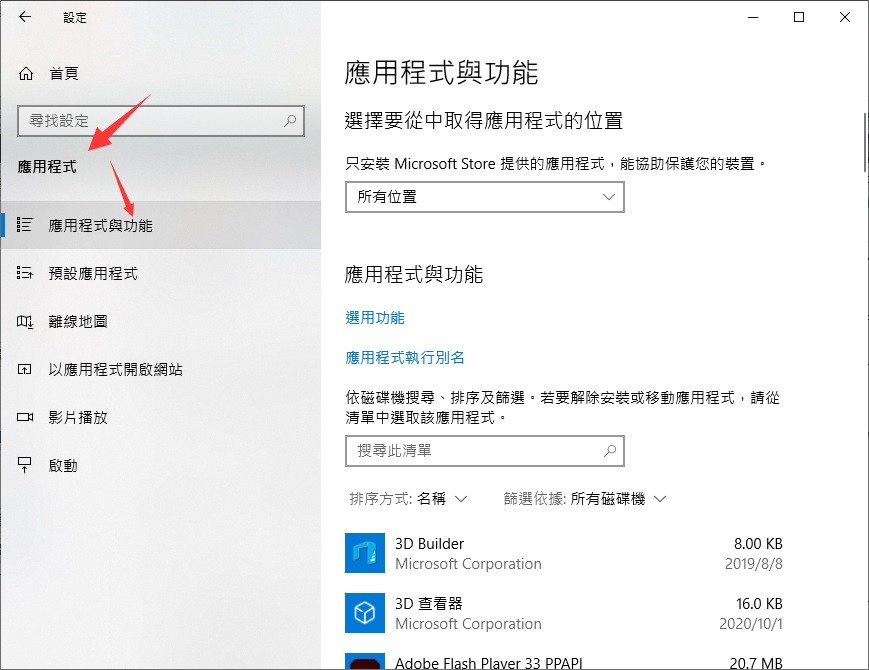
步驟2:應用程式附加元件不會出現在應用程式列表中。要查看為某個應用程式安裝的附加元件,您需要打開該應用程式的「進階選項」頁面。例如,如果要卸載為「照片」應用程式安裝的附加元件,則需要單擊列表中的「照片」應用程式條目。單擊要卸載其附件的應用程式條目,然後單擊「進階選項」鏈接。
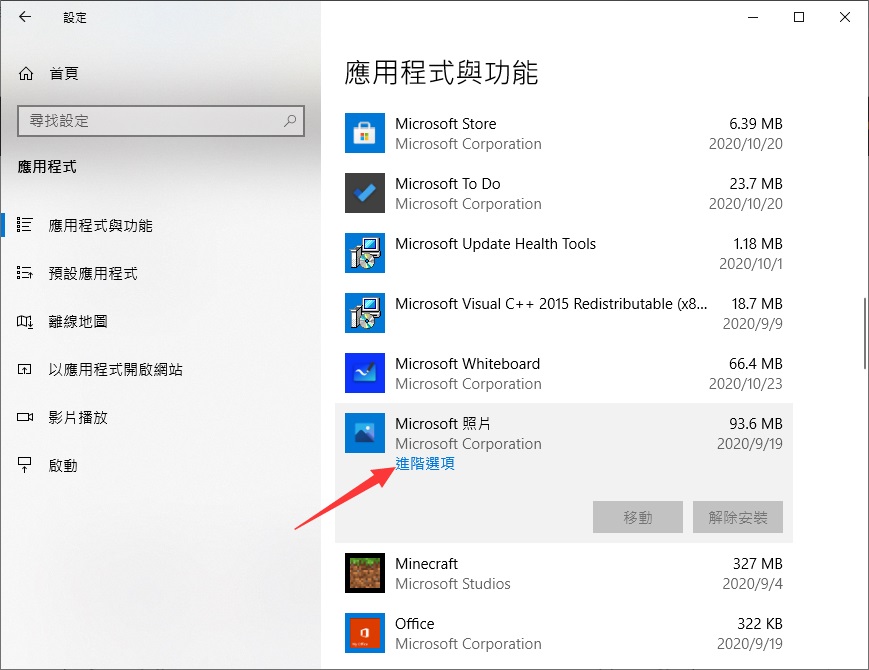
步驟3:在「進階選項」頁面上的「應用程式附加元件與可下載的內容」部分中,顯示所選應用程式的所有已安裝附加元件。
步驟4:單擊您想要從Windows 10 PC上卸載並刪除的附加元件,然後單擊Uninstall(解除安裝)按鈕。出現確認對話框時,再次單擊「解除安裝」按鈕以刪除應用程式附加元件。而已!
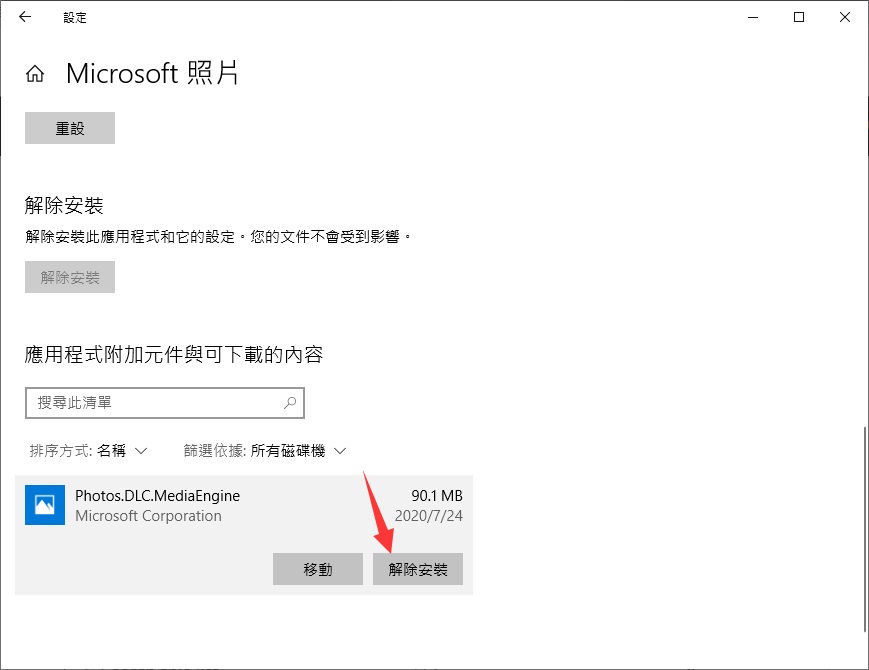
希望您對本指南有所幫助!



